CCMS WebのSpell Checker機能は、1つのトピックまたはマップ内のすべてのトピックで使用できます。
スペルチェッカーでは、スペルに関する問題を特定し、特定のスペルに関する1つのインスタンスまたはすべてのインスタンスについて、代替案の候補を無視することができます。スペルチェッカーは、イギリス英語やアメリカ英語など、サポートされている言語のすべてのバリエーションで動作し、Spell Checkerサイドパネルで検出された問題を特定します。Spell Checker機能を参照してください。
トピックのスペルをチェックするには:
-
トピックを開きます。
- オプション:
トピックの更新を完了します。
-
サイドパネルのアイコンから
 をクリックし、Spell Checker サイドパネルにアクセスします。
をクリックし、Spell Checker サイドパネルにアクセスします。
- オプション:
以下のいずれかのアクションを選択して、結果をフィルタリングします。
-
Error Codeを展開し、1つまたは複数のエラーテキストチップを選択するか、ドロップダウンリストを展開して1つまたは複数のコードを追加します。
-
Typesを選択し、オプションで、UnknownWord、Hint、Otherのサブカテゴリーの中から1つ以上の選択を解除して、さらにタイプを絞り込みます。
-
スペルミスの可能性が確認された各エラーについて、関連するエラーペインの
 をクリックして、確認されたエラーのタイプを展開します。
をクリックして、確認されたエラーのタイプを展開します。
図:
Spell Checkerサイドパネルの項目例
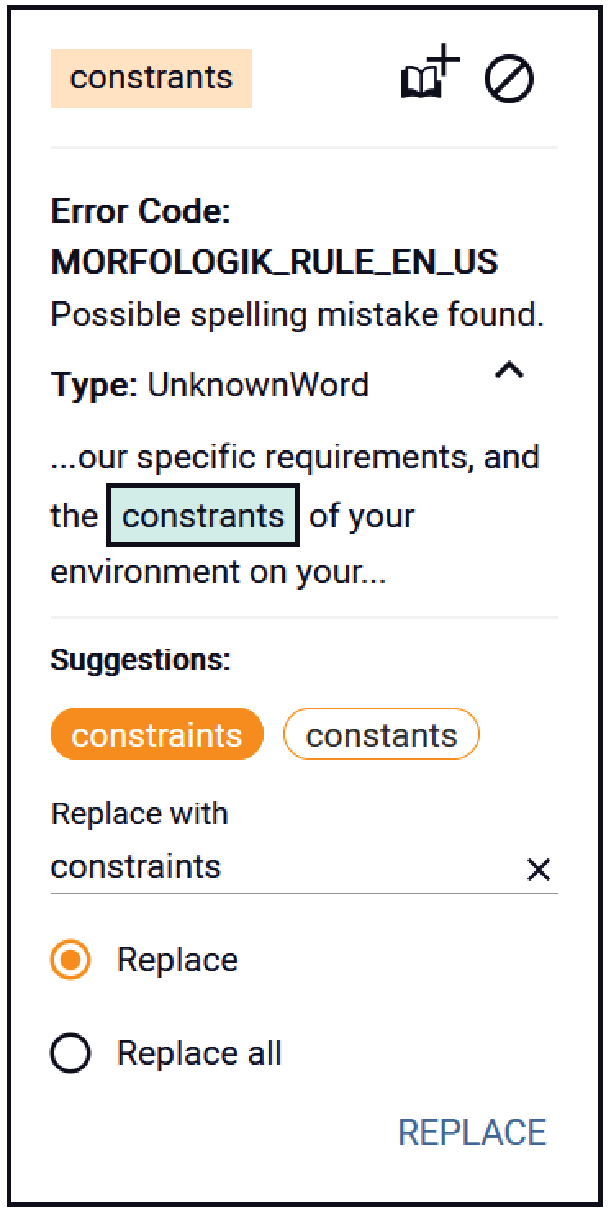
スペルミスの可能性のあるコンテキストと、可能な修正アクションが表示されます。
-
修正アクションを実行する場合は、次の操作を行います。
-
リストされた提案からチップをクリックするか、置き換え先フィールドに自分のテキストを入力します。
-
スペルミスの1つのインスタンスを置換するか、そのスペルミスのすべてのインスタンスを置換するかを選択し、提案されたチップのいずれかをクリックするか、テキストフィールドに独自の訂正を入力します。
-
Replaceをクリックします。
-
カスタムワードを無視リストに追加するには、
 をクリックし、ポップアップメニューから無視ワードに追加を選択します。
をクリックし、ポップアップメニューから無視ワードに追加を選択します。
-
フラグ付けされたインスタンスを無視するには、
 をクリックし、ポップアップメニューから識別されたアクションのいずれかを選択します。
をクリックし、ポップアップメニューから識別されたアクションのいずれかを選択します。
-
スキップは、そのワードの現在の1つのインスタンスを正しいものとして取り扱います。
-
オブジェクトでスキップは、特定のトピックに含まれるその単語のすべてのインスタンスを正しいものとして扱います。
- オプション:
続けて、サイドパネルに残っているフラグ付きの項目をクリアします。